发布时间:2025-08-25 08: 00: 00
品牌型号:惠普 Laptop 15
软件版本:Microsoft 365
系统:Windows 10
Word是我们工作学习中常用的工具之一,平时我们使用Word编辑文档时,需要对字体样式、字体大小、字符间距进行调整,调整字体样式和大小很简单,只需要通过工具栏就可以设置,但字符间距该如何操作呢?下面我们就来学习一下Word字间距怎么调整,Word某一行字间距突然变大怎么办的相关内容。
一、Word字间距怎么调整
下面为大家介绍一下Word字符间距调整的技巧,方法很简单,只要按照这些步骤操作,就能轻松学会。
方法一:通过字体功能来设置
先选中要调整字间距的文字,右键点击选中内容,在弹出的菜单中选择【字体】选项。

想调整字间距,还可以通过【开始】选项卡来设置。打开字体面板后,选择图2中的设置,找到【字符间距】,下拉菜单中有三种选项可以选择,还能用右边的磅值来设置间距大小。调整完后,在下面的预览框中查看效果,要是没问题,直接点击【确定】即可。

方法二:通过段落面板进行设置
要是想调整段落文字的松散程度,先选中这段文字,在【开始】选项卡中找到【段落】按钮右下角的小箭头,进入段落设置面板。在【缩进和间距】选项卡中,可以调节行距,比如把行距设置成1.5倍,这样文字看起来就会更舒服。

另外,在段落面板中,还能调整文字对齐方式,软件中提供了多种选项,大家可以根据文档排版需求来选择。

二、Word某一行字间距突然变大怎么办
有小伙伴反馈,在调整Word文档字体时,把字体从一种字体切换到另一种字体后,某一行的字间距会突然变大,这是怎么回事呢?下面带大家了解一下解决方法。
1、把鼠标移动到字间距变大的行,通过鼠标选中整行文本内容并右击,选择【字体】选项。在弹出的窗口中,找到【字符间距】选项卡。
2、检查一下【间距】选项是否被设置为了【加宽】;如果是的话,将其改回【标准】或者调整磅值。

3、除此之外,也要检查一下段落格式。选中整段文本,打开段落面板,在【段落】对话框中,查看间距部分的【行距】设置,确保没有被设置为【固定值】且数值过大。
4、如果行距被设置为了固定值,可以将其改为单倍行距或最小值,并调整【设置值】为合适的数值。

5、再检查一下是不是由于中英文混排导致的行距问题。选中该行文字右击,打开【段落】选项。在打开的窗口中,勾选【允许西文在单词中间换行】选项,这样就可以解决由于英文单词过长无法换行而强行拉大行距的情况。

以上就是关于Word字间距怎么调整,Word某一行字间距突然变大怎么办的全部内容。为了使文档排版更加美观,可以将内容的行间距根据实际需求适当调整,不要太紧凑,以免影响阅读体验;也不要间距太大,否则会显得内容松散。
展开阅读全文
︾
读者也喜欢这些内容:
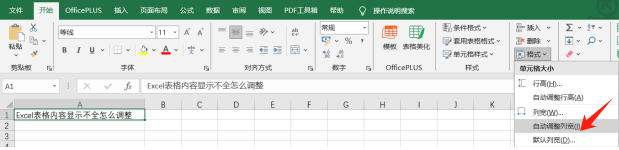
Excel表格内容显示不全怎么调整 Excel表格如何固定表头
我们在使用Excel制作统计表时,经常会遇到统计表中内容显示不完全的情况。遇到这种问题,该如何处理?本期内容就为大家介绍一下Excel表格内容显示不全怎么调整,Excel表格如何固定表头的相关内容,帮大家轻松上手Excel工具。...
阅读全文 >

Word字间距怎么调整 Word某一行字间距突然变大怎么办
Word是我们工作学习中常用的工具之一,平时我们使用Word编辑文档时,会需要对字体样式、字体大小、字符间距进行调整,调整字体样式和大小很简单,只需要通过工具栏就可以设置,但字符间距该如何操作呢?下面我们就来学习一下Word字间距怎么调整,Word某一行字间距突然变大怎么办的相关内容。...
阅读全文 >

Excel如何合并单元格保留所有内容 Excel如何将相同条件的数据合并到一个单元格
在进行数据汇总的时候,我们经常会将多个单元格合并成一个大的单元格,但合并之后却发现原来的内容被覆盖了。其实要解决这个问题并不困难,掌握好方法很重要。下面就为各位分享一下Excel如何合并单元格保留所有内容,Excel如何将相同条件的数据合并到一个单元格的操作方法。...
阅读全文 >

Word某一页设置横向其余不变怎么设置 Word怎么设置某一页的纸张大小
一般来说,我们打开Word后,默认的页面方向是纵向,如果想将某一页面变为横向,直接调整页面方向的话,文档中所有页面会全部变成横向,这显然不符合我们想要的效果。因此,接下来就为大家介绍一下Word某一页设置横向其余不变怎么设置,Word怎么设置某一页的纸张大小的操作方法。...
阅读全文 >